As câmaras inteligentes como a Wyze têm o potencial de levar a segurança da sua casa a outro nível. A Internet das Coisas é um conceito emergente, e quanto mais cresce, mais os consumidores modernos se beneficiam dele.
A câmara Wyze é um equipamento de segurança eficiente disponível no mercado. Tal como outras câmaras inteligentes, a Wyze tem muitas capacidades, incluindo áudio bidirecional, controlo remoto, visão nocturna, deteção de movimento e de som.
No entanto, a câmara Wyze pode ocasionalmente causar-lhe problemas, tal como outros aparelhos. Pode encontrar um “Error Code 90” quando utiliza a aplicação Wyze para aceder à sua câmara e, por mais que tente, o problema não desaparece.
Mas não entre em pânico. O código de erro 90 do Wyze é um problema comum que muitas pessoas encontraram e resolveram com êxito.
A tabela mostra uma visão geral do conteúdo que irei abordar neste artigo:
| Soluções | Explicação |
| 1. desligue a câmara | Basta reiniciar a sua câmara |
| 2. verifique a ligação à Internet | A sua câmara não está a funcionar corretamente. |
| 3. emparelhar novamente a câmara Wyze na aplicação Wyze | Desemparelhe a sua câmara e emparelhe-a novamente |
| 4. reinstale a aplicação Wyze Cam para telemóvel | Elimine a aplicação Wyze cam e instale-a novamente |
| 5. verifique as definições do router Wi-Fi | Verifique a intensidade do sinal fraco, o bloqueio de objectos e a interferência de Wi-Fi |
| 6. actualize o firmware | Reverta para um firmware mais antigo |
| 7. remova o cartão SD da câmara | Volte a instalar o cartão SD ou compre um novo |
| 8. contacte a assistência técnica da Wyze | Entre em contacto com a equipa de apoio da Wyze |
Este artigo irá guiá-lo através do processo e fornecer-lhe as informações necessárias para resolver o problema do código de erro 90 da Wyze.
Então, vamos começar.


Ecrã de erros
O que é o código de erro 90 da Wyze?
O código de erro 90 significa que a câmara está offline e não consegue comunicar com os servidores de streaming.
Há algumas coisas diferentes que pode tentar para resolver este problema. Uma opção é desligar e voltar a ligar o dispositivo. Outra é verificar a sua ligação à Internet. E se isso não funcionar, pode até tentar atualizar o firmware. Irei guiá-lo através de cada um destes passos nas secções seguintes.
Porque é que a minha Wyze Cam não está a ligar?
A primeira coisa a verificar é se introduziu ou não corretamente a palavra-passe da rede. Deve também utilizar o mesmo router WPA/WPA2 para ligar o Wyze can à sua rede. Pode também atualizar ou reiniciar o seu router para atualizar a sua ligação.
Porque é que a minha câmara Wyze não está a ser actualizada?
Pode tentar desligar e voltar a ligar a câmara para a atualizar. Se também estiver a utilizar um cartão SD, pode retirá-lo e voltar a colocá-lo. Certifique-se de que também está perto do router para uma atualização mais eficiente da sua câmara Wyze.
Como corrigir o código de erro 90 da Wyze?
Como dissemos anteriormente, o acesso deficiente à Internet é frequentemente a causa do código de erro 90. No entanto, também pode ser provocado por um cartão MicroSD ou por uma câmara que não seja compatível com o smartphone.
As oito formas de corrigir o código de erro 90 do Wyze estão listadas abaixo.
1. desligue a câmara (reinicie)
Comece pelas soluções mais simples e depois tente as mais difíceis. Reinicie o dispositivo se aparecer um número de erro e a sua câmara Wyze não se ligar ao seu smartphone.
Muitos aparelhos electrónicos podem ser reparados através do ciclo de energia, que é uma técnica experimentada e eficaz. Os componentes internos de um dispositivo são reiniciados depois de serem desligados de todas as fontes de alimentação.
Isto elimina quaisquer problemas potenciais que possam ter causado os problemas que estão a provocar o código de erro 90. Além disso, limpa qualquer carga interna que tenha obstruído as peças internas do hardware.
Para ligar e desligar a câmara Wyze, siga os passos abaixo:
- Pegue na câmara Wyze e desligue-a da fonte de alimentação.
- Aguarde 30 segundos e volte a ligá-la.
- Depois disso, volte a ligar a ficha à fonte de alimentação.
- Por fim, verifique se o erro persiste.
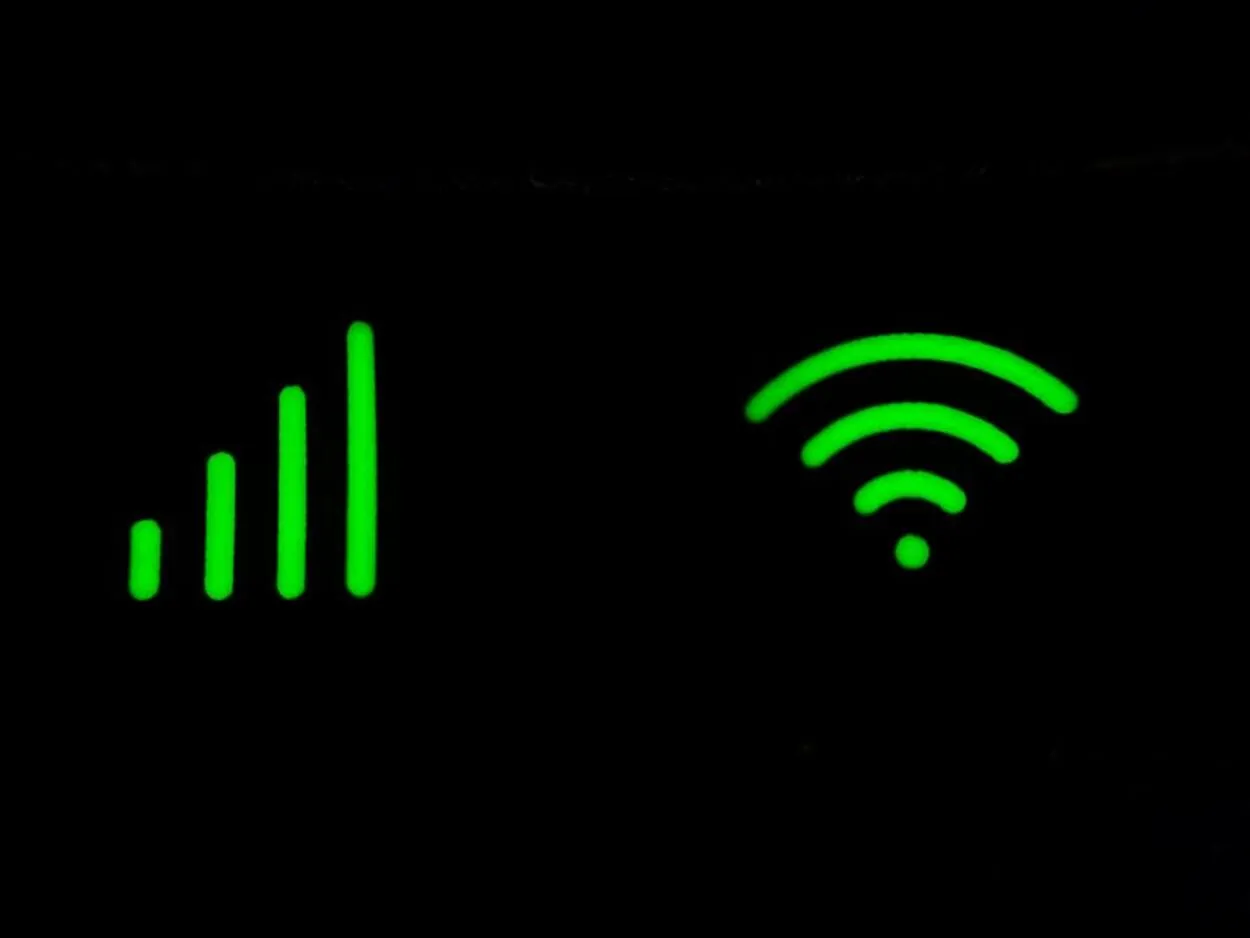
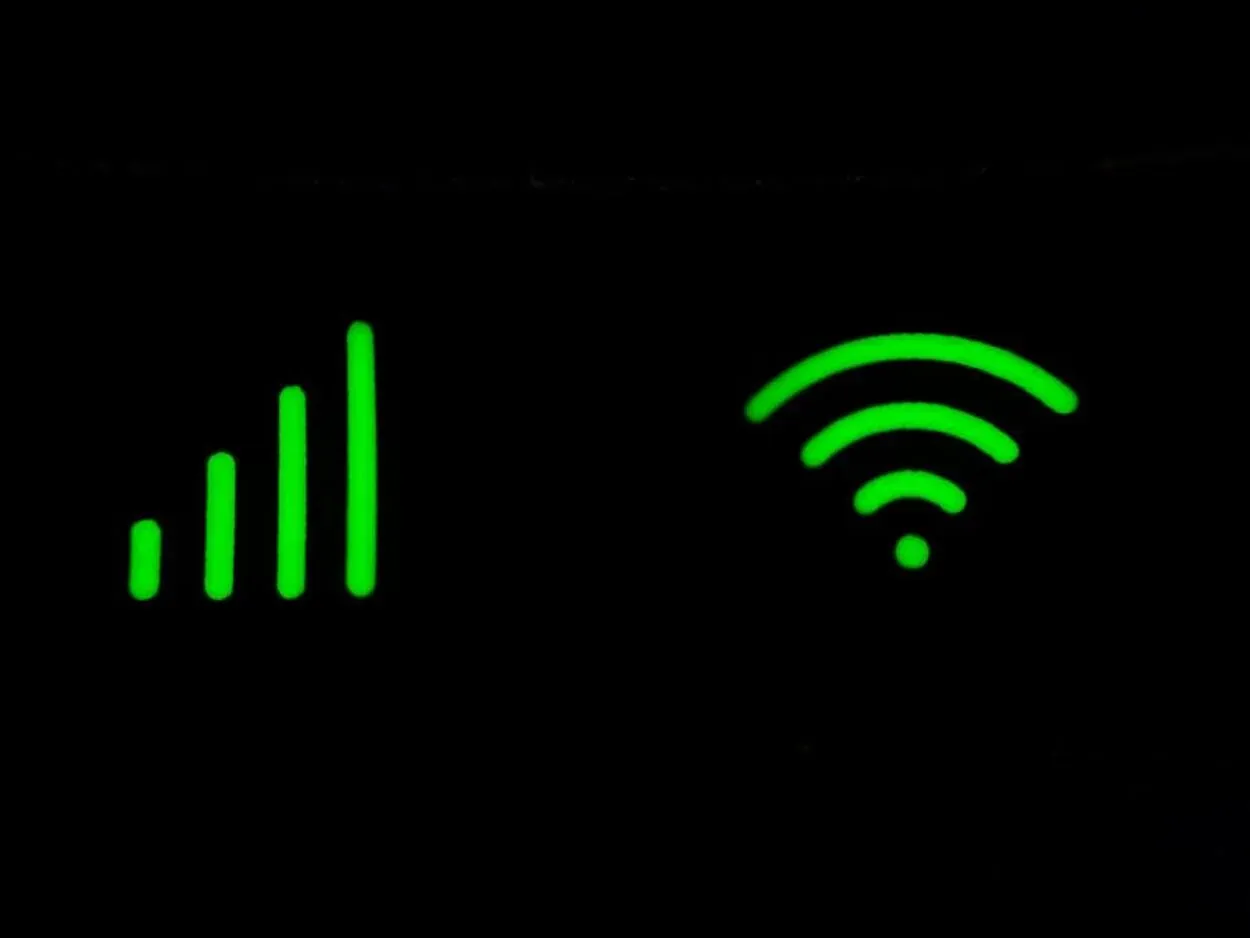
Wi-Fi and mobile network signal symbols
2. verifique a ligação à Internet
O Wyze Camera Error Code 90 também pode ser causado quando o seu smartphone está ligado a uma ligação instável à Internet.
Aqui está uma lista de coisas que deve fazer para corrigir o erro:
- Se a distância for superior a 60 pés, mova a câmara para mais perto do router ou do ponto de acesso.
- A sua ligação à Internet não está a funcionar corretamente se o erro desaparecer.
- Para reiniciar o router, basta desligá-lo, aguardar dois minutos e voltar a ligá-lo.
- Pode voltar a ligar o seu smartphone à câmara Wyze utilizando a respectiva aplicação.
- Outra dica para a resolução de problemas é olhar para as luzes LED traseiras da câmara; se a ligação à Internet estiver a funcionar corretamente, devem estar azuis sólidas ou a piscar.
- Se o LED estiver azul e a brilhar, indicando que a ligação ao servidor foi bem sucedida, a câmara foi instalada corretamente.
- Deverá conseguir ver a imagem ao vivo da câmara utilizando a aplicação móvel Wyze.
- Verifique se o problema do “Wyze error code 90” foi resolvido.
Para expandir a sua ligação Wi-Fi a uma distância maior, pode também adquirir um extensor Wi-Fi. No entanto, se o problema persistir, tente reiniciar o router novamente.
Sugestão: as câmaras Wyze não funcionam em redes públicas, como a Wi-Fi de hotéis ou a Wi-Fi de empresas, porque essas redes têm portais de início de sessão que exigem uma autenticação separada.


Small White Security Camera
3. emparelhe novamente a câmara Wyze na aplicação Wyze
Por vezes, um simples desemparelhamento e emparelhamento pode resolver quaisquer problemas de conetividade de rede.
Para desligar a câmara Wyze da Wyze App, siga estes passos.
- Inicie a aplicação Wyze.
- Clique no ícone do lápis na página inicial da aplicação.
- Em seguida, clique em Edit Devices (Editar dispositivos).
- Para desemparelhar uma câmara Wyze, seleccione o ícone vermelho junto à mesma.
- Seleccione Concluído.
Isto irá desemparelhar a câmara Wyze selecionada da aplicação Wyze. Após o desemparelhamento, basta emparelhar a câmara Wyze com a aplicação Wyze.
- Inicie a aplicação Wyze.
- Clique no ícone de mais na página inicial da aplicação.
- Clique em Add Device (Adicionar dispositivo).
- Escolha a opção Câmara e, em seguida, siga os passos indicados no ecrã.
Quando terminar, a imagem ao vivo começará a aparecer no ecrã. No entanto, avance para o passo seguinte se o código de erro 90 da câmara Wyze persistir.
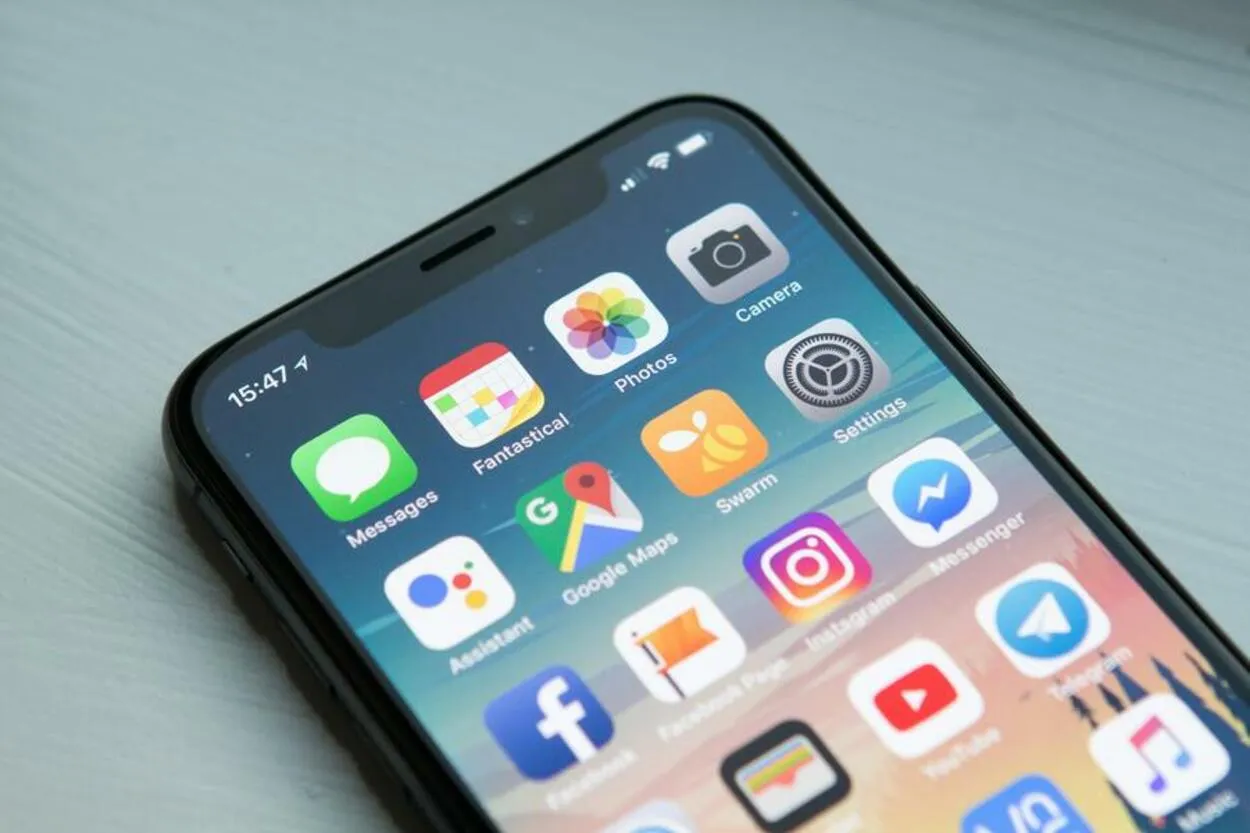
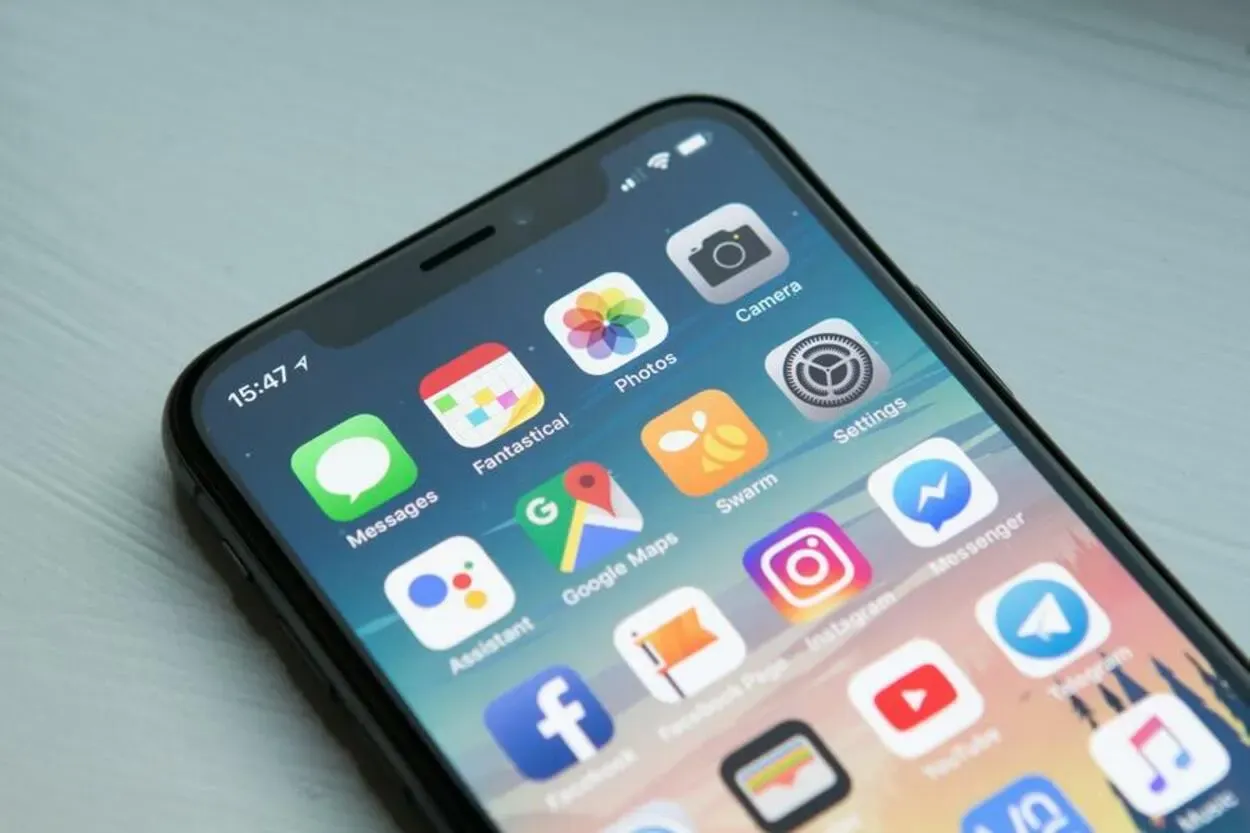
iPhone X Apps
4. reinstale o aplicativo Wyze Cam Phone
A aplicação Wyze Cam Phone App é uma aplicação que, por vezes, falha e fica corrompida. Por isso, uma nova instalação do Wyze Cam pode ser uma boa escolha.
- Em primeiro lugar, reinicie o seu dispositivo depois de remover a aplicação Wyze Cam.
- Instale a aplicação Wyze Cam a partir da Google Play Store ou da App Store.
- Desactive a sua VPN, se estiver a utilizar uma, para evitar problemas.
- Configure a sua aplicação desde o início com a Wyze Camera.
Uma vez que a Wyze está constantemente a tentar corrigir problemas com as suas ligações que afectam os dispositivos Wyze, estes problemas são frequentemente corrigidos numa versão posterior da aplicação Wyze.


A Wi-Fi Router
5. verifique as definições do router Wi-Fi
A câmara Wyze requer uma ligação fiável à Internet. Caso contrário, emite ocasionalmente mensagens de problema, como o Wyze error code 90.
Analisei o problema e identifiquei os problemas mais frequentes que os routers apresentam com esta câmara:
Verifique a intensidade do sinal Wi-Fi
Se a sua câmara Wyze estiver longe da rede Wi-Fi, o sinal de Internet pode ser fraco ou não chegar até ela.
Uma outra indicação de um sinal Wi-Fi fraco é o facto de a câmara poder ligar-se e desligar-se ocasionalmente. Para resolver o problema, aproxime a câmara do router.
Os objectos bloqueiam o sinal de Internet Wi-Fi
Coloque o seu router num local adequado em vez de o esconder atrás da sua smart TV, de uma porta ou de uma parede.
O sinal pode estar enfraquecido ou bloqueado por estas obstruções. Aproxime a câmara quando a ligação estiver estável.
Existe interferência de sinal Wi-Fi
A utilização de um router de 2,4 GHz é um dos requisitos de sistema da Wyze Cam. Se o seu router não corresponder a este requisito, pode surgir o código de erro Wyze 90.
Veja como modificar a largura de banda do canal no seu router:
- Utilize qualquer browser para navegar na página IP Address Settings do seu router.
- No seu router, introduza a palavra-passe e o nome de utilizador “admin”.
- Aceda a Channel Bandwidth (Largura de banda do canal) depois de introduzir as definições do router.
- Guarde as modificações depois de selecionar “2,4 GHz”.
- Depois de reiniciar o seu router, abra a aplicação Wyze Cam e estabeleça uma ligação.
- Esperemos que, desta vez, o código de erro seja corrigido.


White Security Camera
6. actualize o firmware
Normalmente, pretende ter o firmware da sua câmara atualizado. No entanto, o novo firmware pode ocasionalmente apresentar problemas. Terá então de reverter manualmente o firmware de cada câmara.
Para instalar firmware mais antigo na sua Wyze Camera, siga estes passos.
- Recomenda-se a formatação FAT32 para um cartão microSD.
- Utilize um adaptador de cartão SD para ligar o cartão microSD a um computador portátil.
- A partir da página de suporte da Wyze, descarregue o firmware da sua escolha.
- Se não tiver a certeza, descarregue simplesmente a versão mais recente.
- Dê ao ficheiro de firmware o nome demo.bin.
- Deve mudar o nome do ficheiro de firmware para demo wcv3.bin se utilizar uma câmara Wyze v3.
- Copie o ficheiro demo.bin para o cartão microSD, para o cartão microSD,
- Ligue a câmara Wyze.
- Até as luzes ficarem roxas, prima e mantenha premido o botão reset/select durante muito tempo.
- Para iniciar o processo de intermitência, solte o botão e deixe-o inativo durante três a cinco minutos.


SD Cards
7. retire o cartão SD da câmara
Outra razão para o Wyze error code 90 é um cartão SD corrompido ou que tenha sido colocado incorretamente na câmara.
- Em primeiro lugar, retire o cartão SD da Wyze Cam.
- Verifique se o cartão SD está completamente funcional ou danificado.
- Em seguida, volte a inserir corretamente o cartão.
- Ligue agora a câmara à aplicação.
- Verifique se o código de erro 90 da Wyze ainda está presente.
A compra de um novo cartão é ideal se tiver a certeza de que o atual está corrompido. A melhor opção ao comprar cartões SD é escolher um de um fabricante respeitável. Isto irá garantir que o cartão não irá funcionar mal e resultar em erros.


Customer Assistance
8. contacte a assistência técnica da Wyze
Se tentou todas as soluções sugeridas, mas ainda não conseguiu resolver o erro número 90, basta entrar em contacto com a equipa da Wyze cam através do seu sítio Web. A equipa prestará a assistência necessária.
O seu bilhete de assistência receberá uma resposta de um membro da equipa logo que possível. Deverá conseguir obter a ajuda de que necessita para resolver o problema número 90 e colocar a sua câmara novamente online depois de ter sido atribuído um funcionário ao caso.
Perguntas mais frequentes (FAQs)
O código de erro 90 da câmara Wyze afecta os utilizadores do Cam Plus?
Ultimamente, tenho tido alguns problemas com as minhas câmaras Wyze. Parece que há um código de erro 90 que está sempre a aparecer. Pelo que li na Internet, trata-se de um erro de comunicação que afecta todos os utilizadores e não apenas os que têm subscrições Cam Plus.
Como posso atualizar o firmware do meu Wyze?
Atualizar o firmware do seu Wyze é fácil. Tudo o que precisa de fazer é ir ao separador Account (Conta) na aplicação Wyze e deslocar-se para baixo até encontrar a opção Firmware Update (Atualização do firmware).
Se já estiver tudo atualizado, está tudo pronto! No entanto, se precisar de atualizar o firmware, basta premir o botão e obterá a versão mais recente. Lembre-se, é sempre importante manter os seus dispositivos actualizados para obter o melhor desempenho e segurança.
As câmaras Wyze podem ser utilizadas offline?
Comprei recentemente câmaras Wyze e descobri que são capazes de funcionar sem uma ligação à Internet. No entanto, durante o processo de emparelhamento inicial, tive de me certificar de que tinha uma ligação à Internet para que funcionasse corretamente.
Uma vez concluído o emparelhamento, pude utilizar as câmaras localmente sem ligação à Internet, se assim o desejasse. É bom saber que esta é uma opção no caso de alguma vez ter problemas de ligação à Internet.
O WYZE pode funcionar a 5GHz?
Atualmente, o Wyze funciona a 2,4 GHz.


Security Camera
Conclusão
- As câmaras Wyze são uma escolha ideal para muitas casas. No entanto, têm os seus problemas.
- Pode resolver a maioria dos problemas das câmaras em casa.
- Pode resolver os seus problemas fazendo uma rápida resolução de problemas, como atualizar a aplicação, reinstalar a aplicação e verificar a sua ligação à Internet para garantir que está estável.
- Mas, ocasionalmente, pode não ter tempo suficiente. O procedimento pode demorar muito tempo se tiver várias câmaras.
- Há uma boa hipótese de o problema ficar resolvido se seguir os passos mencionados acima.
Outros artigos
- 12 recursos de Natal para os seus filhos com o Amazon Alexa!
- Amazon Echo Show e Echo Show 5 – Prime Required
- Adicione a sua lâmpada inteligente ao Google Home: o seu tutorial de casa inteligente
- Projeto de jardim fantástico com iluminação Philips Hue






